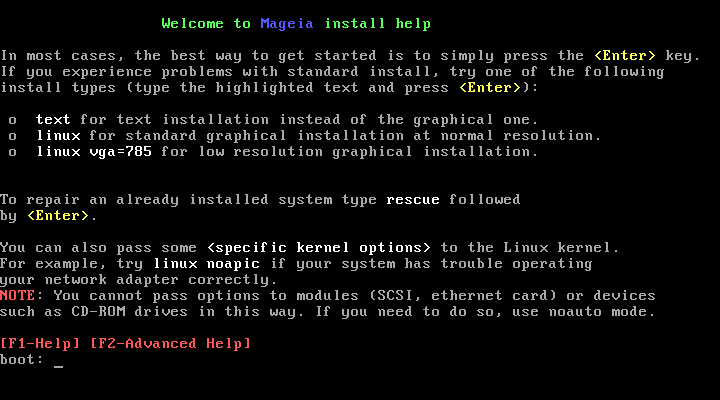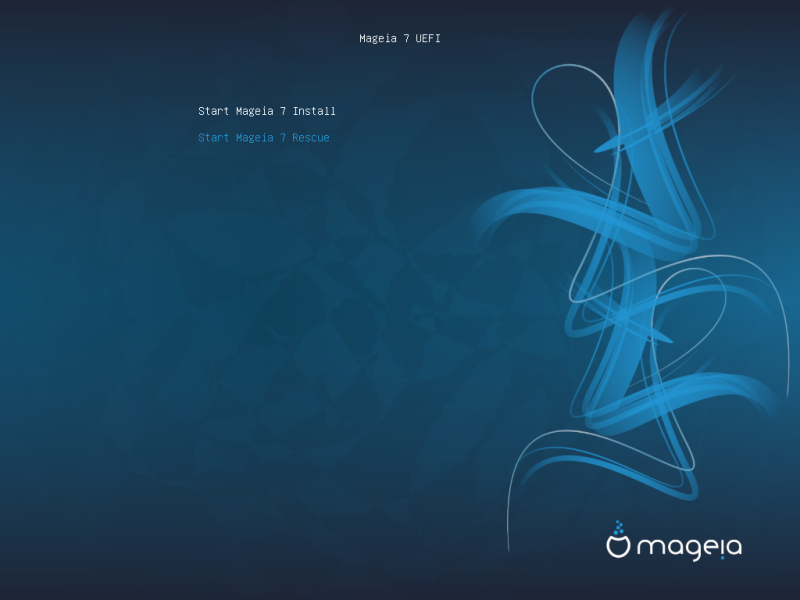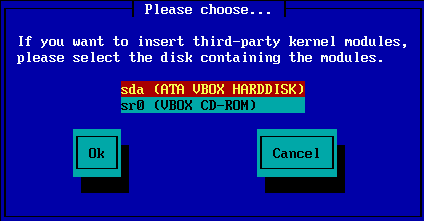En démarrant sur le média NetInstall, vous verrez un Écran de bienvenue dont l'apparence change selon que vous utilisiez un système BIOS ou UEFI. Voyez les deux captures d'écran ci-dessous :
Pendant l'amorçage, vous avez la possibilité de lire l'aide avancée en appuyant sur F2 puis de retourner sur l'écran de l'installeur avec F1 . Sinon, l'amorçage continuera avec les paramètres par défaut.
Utiliser les touches fléchées pour sélectionner Démarrer l'installation de Mageia et appuyer sur Entrée.
Pour les deux modes, BIOS ou UEFI, vous verrez une une fenêtre de notification indiquant que le support USB est détecté:

Vous pouvez choisir une méthode d'installation par CDROM/disque dur ou par serveur (NF, FTP ou HTTP).
Vous avez la possibilité de charger des modules tiers à ce stade.
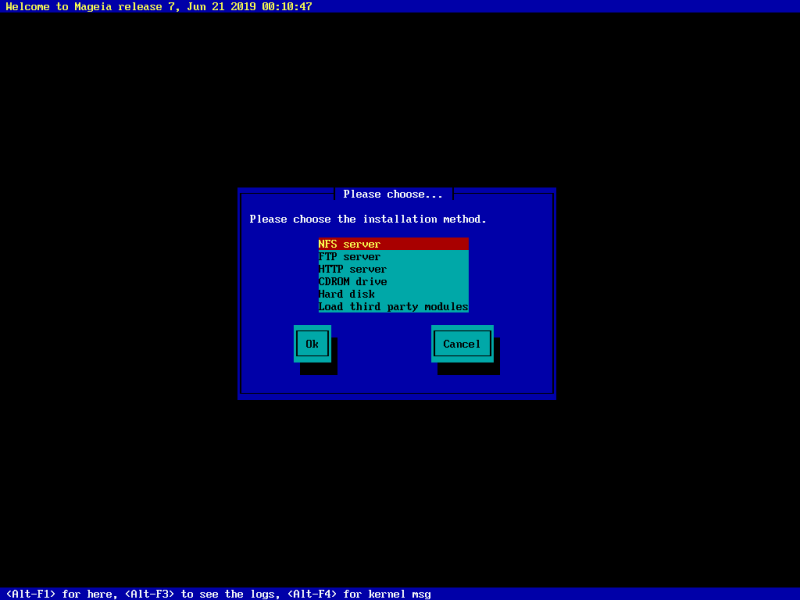
Utilisez les flèches du clavier pour monter ou descendre dans la liste jusqu'à ce que la méthode d'installation de votre choix soit en surbrillance.
Appuyez sur la touche Tab jusqu'à ce que Ok soit en surbrillance, puis appuyez sur Entrée.
Si vous ne savez pas quoi choisir comme Installation Réseau, choisissez Serveur FTP.
Dans un réseau d'entreprise, FTP et rsync sont parfois bloqués, alors Serveur HTTP est un bon choix si c'est votre cas.
Après avoir choisi l'un de types de serveur, vous continuerez automatiquement vers la partie Network Connection.
Si vous choisissez d'installer à partir d'un CD-ROM ou d'un disque dur (ou d'une clé USB), une recherche de périphériques de stockage sera effectuée :

D'abord, sélectionnez le disque dur correct (ou la clé USB)
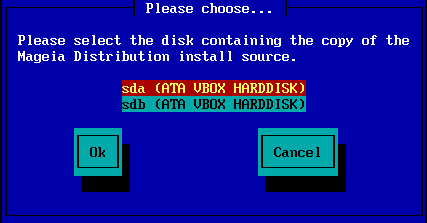
Puis, sélectionnez la partition correcte
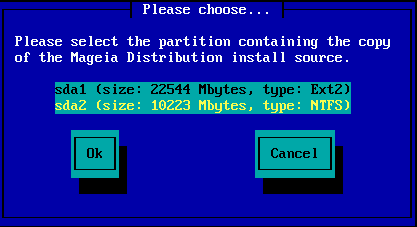
Ensuite, indiquez le dossier ou le nom de fichier de l'image ISO
En laissant vide, ou en indiquant un répertoire, l'installateur vous proposera une liste de dossiers et de fichiers à partir de laquelle vous pourrez faire votre choix en utiliser les flèches Haut et Bas, comme illustré sur la deuxième image.
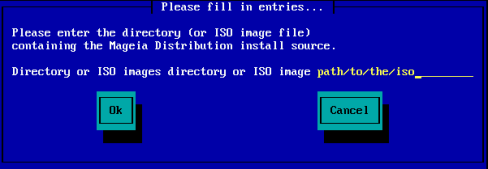
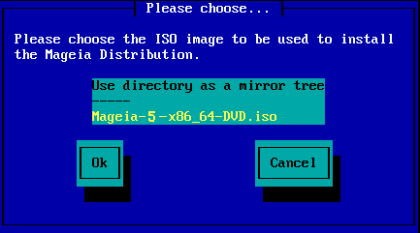
Une fois que l'emplacement de l'ISO aura été indiqué, sur CD-ROM ou sur disque dur, vous continuerez automatiquement vers Stage 2 (l'étape d'installation).
Si vous avez choisi l'un des types de serveur à l'étape Méthode d'installation, vous devrez alors sélectionner un périphérique réseau :
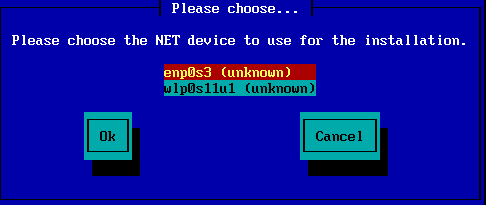
Maintenant, vous devez choisir si le périphérique réseau utilisera une connexion DHCP, Statique ou ADSL :
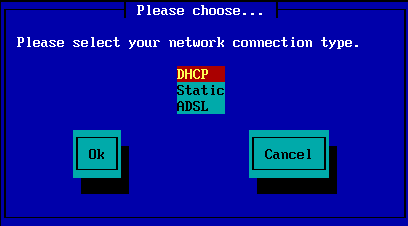
Si vous hésitez sur l'option à choisir, alors vous devriez probablement conserver l'option par défaut (DHCP).
Si nécessaire, vous pouvez indiquer vos noms d'hôte et noms de domaine :
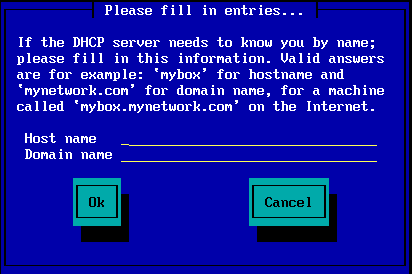
Si vous n'êtes pas sûr de ce que cela signifie, vous pouvez laisser les champs vides, mettre Ok en surbrillance et appuyer sur Entrée pour continuer. La connexion réseau sera alors activée.
Si vous utilisez FTP ou HTTP, vous continuerez automatiquement vers la partie Mirrors.
Si vous utilisez NFS, vous devrez indiquer le nom du serveur NFS et le répertoire qui contient la distribution Mageia :
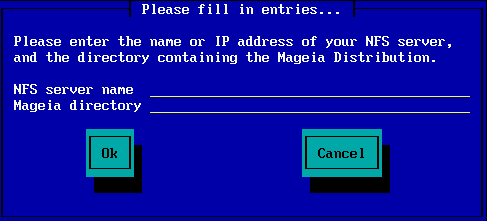
Après avoir indiqué les détails NFS, vous continuerez automatiquement vers Stage 2 (l'étape d'installation).
Si vous utilisez FTP ou HTTP, vous devez à présent indiquer un miroir à utiliser. Ceci peut être fait manuellement ou en choisissant à partir d'une liste.
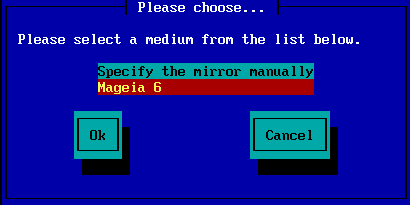
Vous trouverez une liste de tous les miroirs disponibles ici : http://mirrors.mageia.org/
Quel que soit le miroir de votre choix, il doit utiliser la même structure arborescente que celle des miroirs officiels de Mageia, à partir de "mageia" (ou "Mageia"). C'est-à-dire .../mageia/distrib/<version>/<arch>
Une entrée correcte (quand on utilise un miroir officiel) dans le champ Répertoire Mageia ci-dessous, pourrait être :
pub/linux/mageia/distrib/cauldron/i586
Un autre exemple (pour Mageia 6 x86_64) pourrait être :
pub/Mirrors/Mageia/distrib/6/x86_64
D'autres miroirs peuvent avoir une structure arborescente différente comme le montrent les captures d'écran ci-dessous :
Si vous utilisez un serveur FTP :
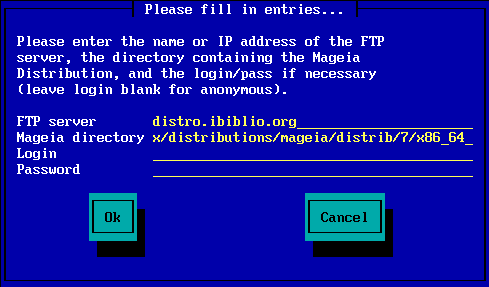
Si vous utilisez un serveur HTTP :

Après avoir donné ces informations, vous continuerez automatiquement vers Stage 2(l'étape d'installation).
Si plus tard au cours de l'installation, vous obtenez de nombreuses erreurs de dépendances, redémarrez et essayez un autre miroir.
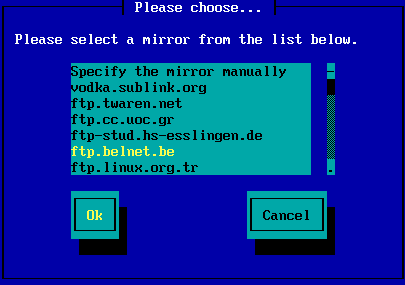
Après avoir choisi un serveur FTP, vous obtenez un écran où vous pouvez ajouter un nom de login et un mot de passe si requis.
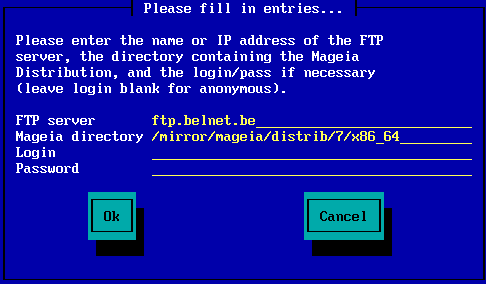
Après avoir donné ces informations, vous continuerez automatiquement vers Stage 2(l'étape d'installation).